App di Wix: collegare un piano a pagamento a una cartella di Condivisione file
4 min
In questo articolo:
- Collegamento dal pannello di controllo dei tuoi Piani a pagamento
- Collegamento dall'app Condivisione file nel Pannello di controllo del tuo sito
- Collegamento dall'app Condivisione file sul tuo sito live
Con Condivisione file, puoi limitare l'accesso a determinate cartelle posizionando i tuoi file dietro un paywall. Ciò significa che solo le persone che hanno acquistato il pacchetto possono accedere alla cartella e al suo contenuto. L'aggiunta di un paywall può migliorare il coinvolgimento e aumentare i tuoi sforzi di monetizzazione.
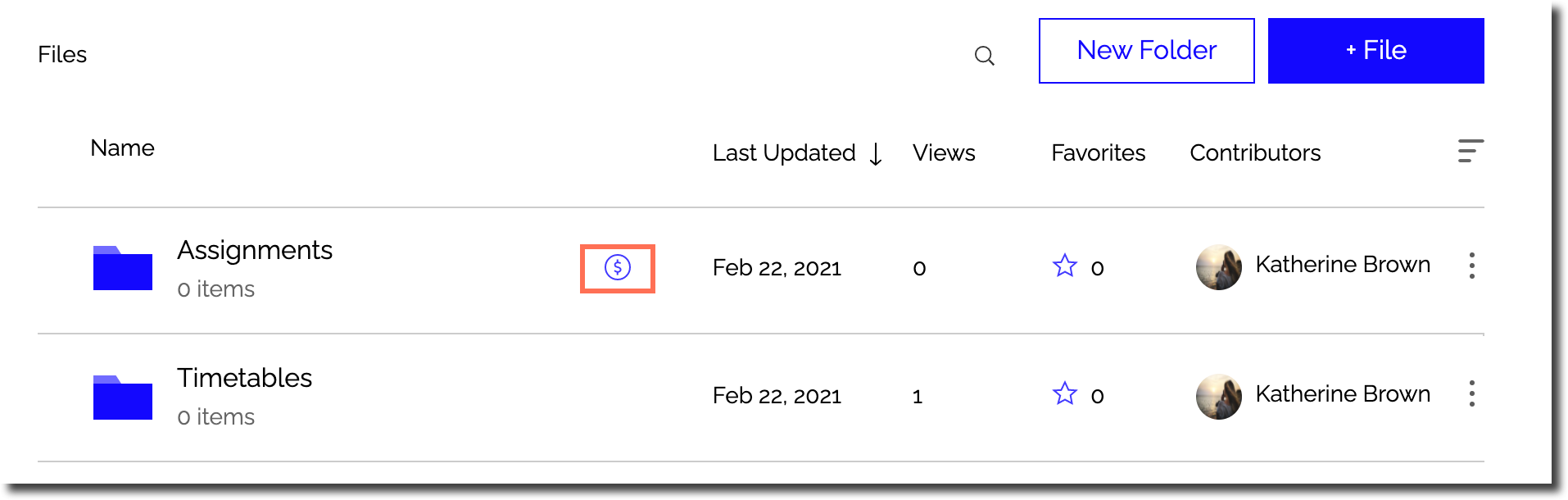
Puoi collegare i piani a pagamento dal Pannello di controllo Piani a pagamento, dal tuo sito live o dall'Editor del tuo sito.
Importante:
- Prima di collegare un piano a pagamento a una cartella, devi installare Piani a pagamento Wix e creare un piano. Scopri come creare un piano
- Quando colleghi una cartella a un piano a pagamento, la cartella viene impostata automaticamente come privata in modo che solo gli abbonati al piano possano accedervi
Collegamento dal pannello di controllo dei tuoi Piani a pagamento
Gestisci e collega il tuo Piano a pagamento nel tuo Pannello di controllo
Per collegare un Piano a pagamento dal Pannello di controllo:
- Vai a Piani a pagamento nel Pannello di controllo del tuo sito
- Scegli il piano che vuoi utilizzare in Piani attivi
- Seleziona Abbonamenti per la condivisione di file sotto Altri vantaggi
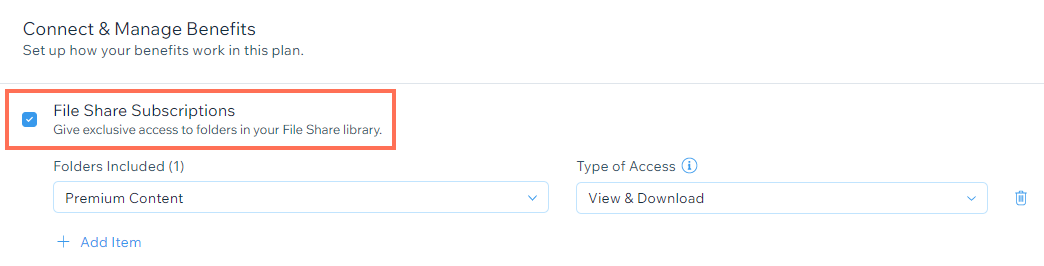
- Seleziona la cartella che vuoi includere e il tipo di accesso da concedere utilizzando i menu a tendina
- Clicca su Aggiungi elemento se hai bisogno di collegare un'altra cartella al piano a pagamento
- Clicca sull'icona Rimuovi
 se devi rimuovere una cartella dal piano
se devi rimuovere una cartella dal piano
Collegamento dall'app Condivisione file nel Pannello di controllo del tuo sito
Configura il tuo Piano a pagamento dall'app Condivisione file nel Pannello di controllo del tuo sito.
Per collegare un Piano a pagamento dall'app Condivisione file:
- Vai a Condivisione file nel Pannello di controllo del tuo sito
- Clicca su Nuova cartella o clicca sull'icona Altre azioni
 accanto a una cartella esistente
accanto a una cartella esistente - Clicca su Autorizzazioni
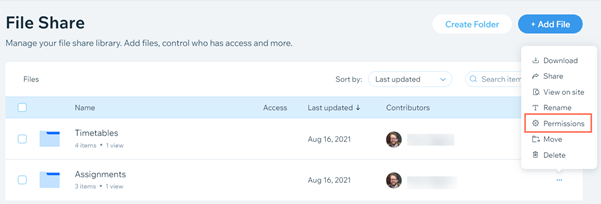
- Clicca sul menu a tendina accanto a eventuali gruppi indesiderati e seleziona Rimuovi per rimuoverli
- Cerca il nome del tuo piano a pagamento nella barra di ricerca
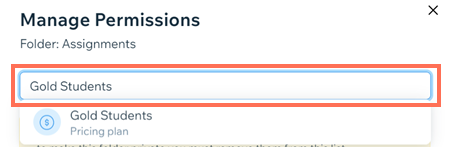
- Clicca sul menu a tendina a destra per assegnare le autorizzazioni
- (Facoltativo) Seleziona la casella di spunta Inviare notifiche ai membri per inviare una notifica ai membri a cui stai concedendo le autorizzazioni
- Clicca su Aggiungi e notifica
- Clicca su Fatto
Collegamento dall'app Condivisione file sul tuo sito live
Configura il tuo Piano a pagamento nel tuo sito live
Per collegare il Piano a pagamento sul tuo sito live:
- Vai all'app Condivisione file sul tuo sito live
- Accedi utilizzando l'indirizzo email associato al tuo account Wix
- Clicca su Nuova cartella o clicca sull'icona Altre azioni
 accanto a una cartella esistente
accanto a una cartella esistente - Clicca su Autorizzazioni
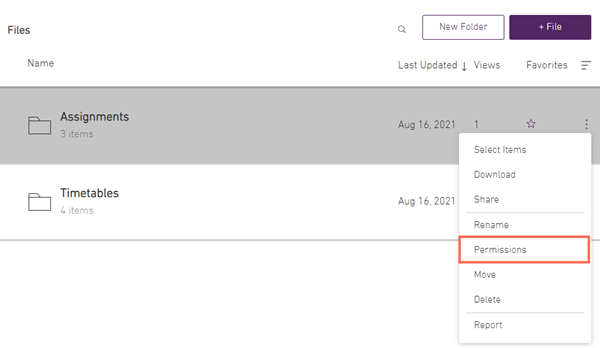
- Clicca sul menu a tendina accanto a eventuali gruppi indesiderati e seleziona Rimuovi per rimuoverli
- Cerca il nome del tuo piano a pagamento nella barra di ricerca
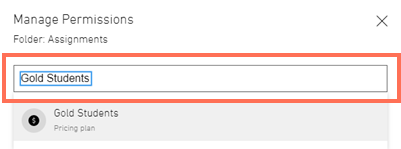
- Clicca sul menu a tendina a destra per assegnare le autorizzazioni
- (Facoltativo) Seleziona la casella di spunta Inviare notifiche ai membri per inviare una notifica ai membri a cui stai concedendo le autorizzazioni
- Clicca su Aggiungi e notifica
- Clicca su Fatto

